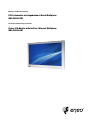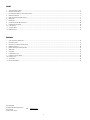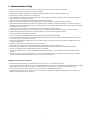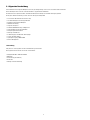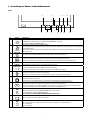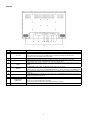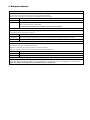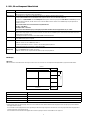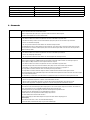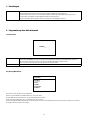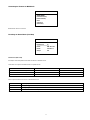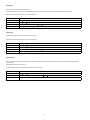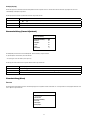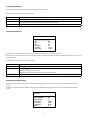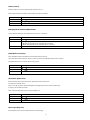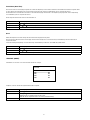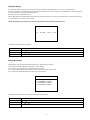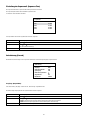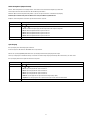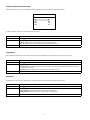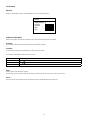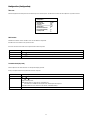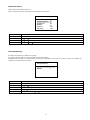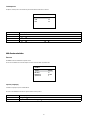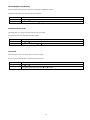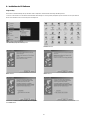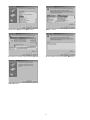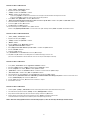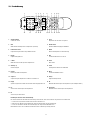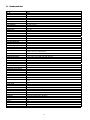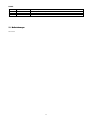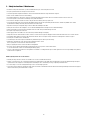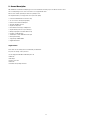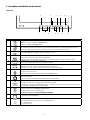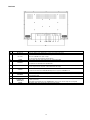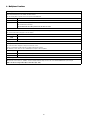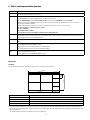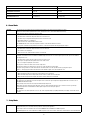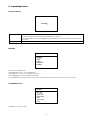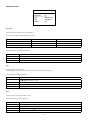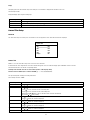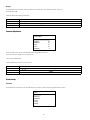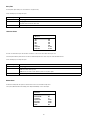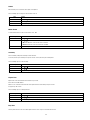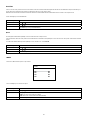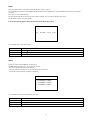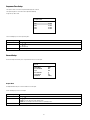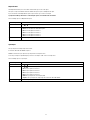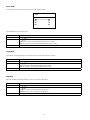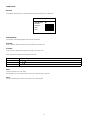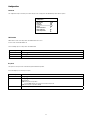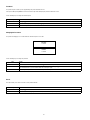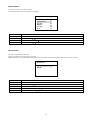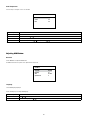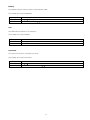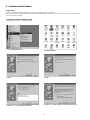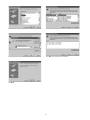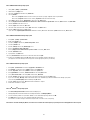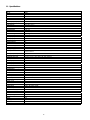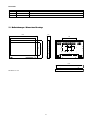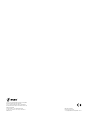Eneo VMC-32LCD-PW2 Installation And Operating Instructions Manual
- Kategorie
- Fernseher
- Typ
- Installation And Operating Instructions Manual

1
Montage- und Betriebsanleitung
LCD-Farbmonitor mit eingebautem 4-Kanal Multiplexer
VMC-26LCD-PW1
Installation and Operating Instructions
Colour LCD-Monitor with built-in 4 Channel Multiplexer
VMC-26LCD-PW1

2
Inhalt
1. Sicherheitshinweise / Pflege .......................................................................................................................................................................................................... 3
2. Allgemeine Beschreibung ...............................................................................................................................................................................................................
4
3. Beschreibung des Monitors und der Bedienelemente .....................................................................................................................................................................
5
4. Multiplexer-Funktionen .................................................................................................................................................................................................................. 7
5. VCR-, PC und Component Video-Betrieb .........................................................................................................................................................................................
8
6. Alarmmodus .................................................................................................................................................................................................................................. 9
7. Einstellungen ............................................................................................................................................................................................................................... 10
8. Programmierung über Bildschirmmenü ........................................................................................................................................................................................
10
9. Installation der PC-Software ........................................................................................................................................................................................................
30
10. Fernbedienung .............................................................................................................................................................................................................................
33
11. Technische Daten ........................................................................................................................................................................................................................
34
12. Maßzeichnungen .........................................................................................................................................................................................................................
67
Contents
1. Safety Instructions / Maintenance ................................................................................................................................................................................................ 36
2. General Description
...................................................................................................................................................................................................................... 37
3. Description of the Monitor and the Controls ..................................................................................................................................................................................
38
4. Multiplexer Functions ...................................................................................................................................................................................................................
40
5. VCR, PC and Component Video Operation .....................................................................................................................................................................................
41
6. Alarm Mode .................................................................................................................................................................................................................................
42
7. Setup Mode .................................................................................................................................................................................................................................
42
8. Programming Screens .................................................................................................................................................................................................................
43
9. Installation of the PC Software ....................................................................................................................................................................................................
62
10. Remote Control ............................................................................................................................................................................................................................
65
11. Specifications ..............................................................................................................................................................................................................................
66
12. Dimensional Drawings .................................................................................................................................................................................................................
67
Betriebsanleitung
Installation and Operating Instructions
Mode d’emploi
Instrucciones de manejo
www.videor.com
⇒

3
1. Sicherheitshinweise / Pflege
• Bevor Sie das Gerät anschließen und in Betrieb nehmen, lesen Sie bitte zuerst die Sicherheitshinweise und die Betriebsanleitung.
• Bewahren Sie die Betriebsanleitung für spätere Verwendung sorgfältig auf.
• Der Monitor gibt bei Betrieb nur wenig Wärme ab, trotzdem muss die Wärme abgeführt und ausreichend Frischluft zugeführt werden.
• Um Wärmestaus zu verhindern, Lüftungsschlitze niemals abdecken.
• Um die Luftzirkulation zu gewährleisten, auf ausreichenden Abstand zu anderen Geräten oder zu Wänden achten. Wärmestaus verringern die Lebensdauer des
Gerätes und können es im Extremfall in Brand setzen.
• Bei Betrieb in geschlossenen Regalwänden sind unbedingt ausreichende Abstände einzuhalten.
• Wird der Monitor aus kalter Umgebung in einen warmen Raum gebracht, so ist erst abzuwarten bis er Raumtemperatur angenommen hat.
• Gerät und Anschlusskabel gegen Eindringen von Wasser und Feuchtigkeit schützen. Sollte dennoch Feuchtigkeit eingedrungen sein, das Gerät nie unter diesen
Bedingungen einschalten, sondern zur Überprüfung an eine qualifizierte Servicestelle geben. Eindringende Feuchtigkeit kann das Gerät zerstören und birgt darüber
hinaus die Gefahr eines Stromschlages.
• Das Gerät nur in einem Temperaturbereich von 0°C bis +40°C und einer Luftfeuchtigkeit bis max. 90% betreiben.
• Stellen Sie den Monitor nicht in direktes Sonnenlicht oder neben ein Fenster. Feuchtigkeit und direktes Sonnenlicht können starke Schäden verursachen.
• Niemals metallische oder andere Gegenstände durch die Lüftungsschlitze stecken, dies könnte das Gerät dauerhaft schädigen.
• Stellen Sie keine schweren Gegenstände auf dem Gerät ab.
• Üben Sie keinen Druck auf den LCD-Bildschirm aus. Übermäßiger Druck kann das Display bleibend beschädigen.
• Vor der Reinigung oder wenn das Gerät über einen längeren Zeitraum nicht benutzt wird, ist es vom Netz zu trennen. Dazu die Netzzuführung niemals am Kabel,
sondern immer nur am Stecker aus der Steckdose ziehen.
• Verlegen Sie die Verbindungskabel sorgfältig und stellen Sie sicher, dass die Kabel nicht mechanisch beansprucht, geknickt oder beschädigt werden und keine
Feuchtigkeit eindringen kann.
• Falls Funktionsstörungen auftreten, benachrichtigen Sie bitte Ihren Lieferanten.
• Das Gerät darf nur von qualifiziertem Servicepersonal geöffnet werden. Fremdeingriffe beenden jeden Garantieanspruch.
• Wartung und Reparaturen dürfen nur von autorisiertem Fachpersonal ausgeführt werden. Vor Öffnen des Gehäuses ist eine Netztrennung erforderlich.
• Verwenden Sie nur Originalersatzteile und Original-Zubehör von Videor E. Hartig GmbH.
• Zur Reinigung der Gehäuse immer nur ein mildes Haushaltsmittel verwenden. Niemals Verdünner oder Benzin benutzen, dies kann die Oberfläche dauerhaft
schädigen.
• Der Benutzer dieses Systems ist dafür verantwortlich, dass er sich über örtliche Bestimmungen, Landes- und Bundesgesetze und Verordnungen bezüglich der
Aufzeichnung und Überwachung von Audiosignalen informiert und sich an diese Bestimmungen hält.
HINWEISE zum Einbrenneffekt bei TFT-Monitoren
• Normalerweise kann sich das Bild bei einem LCD-Bildschirm nicht einbrennen, so wie es der Fall bei Röhren-Monitoren ist.
• Jedoch kann ein „Memory Effekt” auftreten, der meist nach mehrstündiger Anzeige des gleichen Bildes sichtbar wird. Bei stehenden Bildern richten sich die Flüssig-
keitskristall-Moleküle in einer bestimmten Art und Weise aus und können letztlich so träge werden, dass sie sich nicht mehr vollständig regenerieren.
• Kommt es doch einmal zu einem Nachbild, kann das mittels eines Generators erzeugten Weißsignals korrigiert werden.
• Der Effekt ist nicht als Mangel zu sehen, sondern ist im Aufbau und der Arbeitsweise der LCD Panels begründet. Ein Garantieanspruch kann auf Grund dieses
Effektes nicht abgeleitet werden. Näheres auf Anfrage.

4
2. Allgemeine Beschreibung
Breiter LCD-Monitor mit integriertem Multiplex-Prozessor zur gleichzeitigen Anzeige von bis zu vier verschiedenen Kamerastandorten.
Dieser Farbmultiplex-Prozessor bietet ein benutzerfreundliches, programmierbares OSD-Menü.
Die Kameras können sequenziell bei Alarm, als Vollbild oder Quad (mit vier Bildern) auf einem Bildschirm angezeigt werden.
Die integrierte 3D-Videoverarbeitung „Provideo” bietet eine überlegenere Videoqualität.
• Professioneller LCD/TFT Monitor für PC und Security
• 26”-Bildschirmdiagonale mit 16:9 (4:3) Bildformat
• Eingebauter 4-Kanal Echtzeit-Multiplexer
• PAL/NTSC-Umschaltung
• Integrierte Lautsprecher
• Vollbild und Multibilddarstellung / 2x Digital Zoom
• Integrierte Bildspeicherung bis zu 60 Bildern
• Mehrsprachige Bildschirm-Menüs
• Auflösung: 1366x768 Pixel
• 4x FBAS-Eingänge, Y/C, RGB, Alarm, Audioeingänge
• Schnelle Signalumschaltung
• Spannungsversorgung: 24VDC/230VAC
• Robustes Metallgehäuse
Lieferumfang
Bitte prüfen Sie, ob die folgenden Teile mit ihrem LCD-Monitor geliefert wurden.
Wenn irgendein Teil fehlt, wenden Sie sich bitte an Ihren Händler.
1x Netzgerät 100-240V / 12VDC mit Netzkabel
1x VGA-Kabel
1x Fernbedienung (inkl. Batterien)
1x Treiber-CD
1x Montage- und Betriebsanleitung

5
3. Beschreibung des Monitors und der Bedienelemente
Front
Nr. Funktion Beschreibung
1
QUAD
Drücken Sie die Taste QUAD, um die Vierfachanzeige zu aktivieren.
Die QUAD-Taste wird auch zur Anzeige von PC-Daten oder COMPONENT-Video verwendet.
Die Sequenz ist QUAD, PC, COMPONENT, QUAD usw.
2
SEQ
Durch Drücken von SEQ wird die Sequenzanzeige gestartet.
In der Vollbildanzeige wird durch Drücken dieser Taste die Sequenzierung der Vollbildanzeige (Cam1-Cam4) oder die benutzerdefinierte
Sequenzierung gestartet.
Wenn das Gerät in diesem Modus arbeitet, wird der Name (Titel) der Kamera des momentan angezeigten Bildes links oben auf dem
Bildschirm angezeigt.
3 CAM1-CAM4
Durch Drücken der Tasten CAM1-CAM4 wird das Bild von Kamera1-Kamera4 als Vollbild angezeigt.
4
MENU
Durch Drücken der Taste MENU wird das Gerät in den Programmiermodus versetzt.
Sie wird auch zum Aufrufen der vorherigen Einstellung oder zum Verlassen des OSD-Systems verwendet.
Dadurch können Kameraoptionen, Alarmoptionen, Bildparameter, Konfiguration und andere Elemente eingestellt werden.
5
AB/AUF
( / )
Mit den AUF- und AB-Tasten bewegen Sie sich um OSD-Menü nach oben oder unten.
Ist das OSD-Menü nicht aktiv, werden sie zur Lautstärkeeinstellung verwendet.
6
LINKS/RECHTS
( / )
Mit den LINKS- und RECHTS-Tasten wird der Wert des ausgewählten Elements verringert bzw. vergrößert.
Bei nicht aktivem OSD-Menü wird mit der LINKS-Taste der Ton ausgeschaltet.
Die RECHTS-Taste wird zur Anzeige der Lautstärke verwendet, wenn das OSD-Menü nicht aktiv ist.
7 FREEZE
Diese Taste wird zum Einfrieren des Bildes verwendet.
Zum Verlassen des Einfrierens; die Taste nochmals drücken.
(Diese Funktion ist nicht wirksam, wenn auf der Hauptanzeige das PC-oder S-Video-Signal dargestellt wird.)
8 CAPTURE
Mit der CAPTURE-Taste wird das aktuelle Bild gespeichert.
Es werden bis zu 60 Felder unterstützt.
Diese Funktion kann nur ausgeführt werden, wenn im Hauptfenster die Vollbildanzeige aktiviert ist (CA1-CA4).
9
VCR
Mit dieser Taste wird das Videosignal ausgewählt, das über die Anschlüsse VCR IN oder S-VIDEO eingespeist wird.
Der verfügbare Video-Modus kann durch wiederholtes Drücken der VCR-Taste ausgewählt werden.
Das Echtzeit-Videosignal, das an den VCR IN/S-VIDEO-Anschluss angeschlossen ist, wird durch Auswahl des Modus Video/S-Video
angezeigt, und das Multiplex-Video wird in QUAD-Manier durch Auswahl des PB MODE angezeigt.
10
ZOOM
Zum Zoomen der aktuellen Bildschirmanzeige.
Der Zoom-Bereich kann mit den Tasten AUF/AB/LINKS/RECHTS verschoben werden.
Für normale Bildgröße nochmal die ZOOM-Taste drücken.
Diese Funktion wird im Modus QUAD/PC/COMPONENT VIDEO nicht unterstützt.
11 POP
Drücken Sie die POP-Taste, um das POP-Fenster anzuzeigen.
12
PWR
Mit der PWR-Taste wird der Monitor eingeschaltet. – Die PWR-LED leuchtet auf.
Durch nochmaliges Drücken der PWR-Taste wird der Monitor wieder ausgeschaltet. – Die PWR-LED verlischt.
Grün - Normalbetrieb
Rot - Stromsparmodus
1
2
3 4
5
6
7
8 12
11
10
9

6
Rückseite
Nr. Beschriftung Funktion
A
DC IN Netzteilanschlussbuchse Netzteilstecker an den DC-Stromanschluss an der Rückseite des Monitors anschließen.
B
CA1 - CA4
An die BNC-Anschlüsse, die mit CA1, CA2, CA3 und CA4 beschriftet sind, können vier Kameras angeschlossen werden.
Es kann sowohl der linke als auch der rechte BNC-Anschluss als Eingang oder Ausgang verwendet werden.
Die Anschlüsse haben selbstterminierende interne Schalter.
C
S-VIDEO S-VHS-Kabel an den Video-Ausgang von Kamera, VCR oder DVD anschließen.
D
VCR IN/OUT
Der BNC VCR-Anschluss wird zum Anschließen eines VCR an den Monitor zu Aurnahmezwecken verwendet.
Der Video-Ausgang kann auch das gemultiplexte oder das Vierfach-Bildsignal führen.
E
MAIN
Das BNC-Kabel an andere Monitore anschließen, wenn Sie dasselbe Hauptfenster auch auf anderen Monitoren anzeigen
möchten.
(PC-, COMPONENT-, S-Video-, FBAS- und Quad-Videoeingang werden nicht unerstützt.)
F
SPOT OUT
SPOT OUT ist der zusätzliche Video-Ausgang.
Er kann das Signal CA1, CA2, CA3, CA4 oder QUAD (REC OUTPUT) führen, außerdem unterstützt er den SEQUENCE-Modus.
G
PC
Den 15-poligen D-SUB-Stecker mit dem Videosignal des PCs an diesen Videoanschluss an der Rückseite des Monitors
anschließen.
H
COMPONENT
Die COMPONENT-Videoquelle eines DVD- oder anderen Geräts, das einen COMPONENT-Video-Ausgang besitzt, mit dem
RCA-Kabel (nicht mitgeliefert) anschließen.
I
AUDIO RCA-Audiokabel an die Audio-Ausgänge von VCR oder DVD anschließen.
J
ALARM IN / OUT
TRIGGER INPUT
Alarmeingang an den Alarmeingangsanschluss anschließen, und den Alarmausgangsanschluss mit anderen Geräten
verbinden, die eine Alarmeingangsfunktion unterstützen.
Synchronisationsimpulse des VCR mit dem Trigger-Eingang des Monitors verbinden.
K
SPEAKER Der Audio-Ausgang des VCR kann mit dem eingebauten Lautsprecher des Geräts abgehört werden.
K
A B C D E F G H I
J

7
Quad Display
Durch Drücken der Taste QUAD wird eine Vierfachanzeige mit vier Kamerabildern angezeigt.
Bei nicht installierten oder deaktivierten Kameras wird ein schwarzer Hintergrund angezeigt.
Verwenden Sie die folgende Tabelle als Anleitung für die im QUAD-Modus möglichen Funktionen.
Taste(n) Bedienvorgang
QUAD (Hauptfenster) QUAD-Taste wiederholt drücken, bis die QUAD-Anzeige im Hauptfenster erscheint.
POP Drücken Sie die POP-Taste, um das Unterfenster anzuzeigen.
POP: Vier vom Bewegungssensor erkannte Bilder
Das zuletzt erkannte Kamerabild ist eine Live-Anzeige, aber die anderen sind eingefroren.
Vollbild
Die Taste mit der gewünschten Kameranummer drücken, um die entsprechende Vollbildanzeige zu aktivieren.
Die ausgewählte Kamera wird im Hauptfenster angezeigt.
Taste(n) Bedienvorgang
CA 1 - 4
(Hauptfenster)
Taste mit der gewünschten Kameranummer drücken, um die Hauptanzeige auf die Vollbildanzeige der Kamera zu schalten.
POP Echtzeitanzeige von vier Kameras
Sequenzanzeige
Durch Drücken von SEQUENCE wird die Sequenzanzeige der Kameras eingeschaltet.
Der Kameratitel wird links oben auf dem Bildschirm angezeigt.
Sind Kameras nicht installiert oder deaktiviert, werden sie in der Sequenz ausgelassen.
Die Verweilzeit jeder Kamera kann im Sequenz Time-Einstellungsmenü individuell festgelegt werden.
Taste(n) Bedienvorgang
SEQ (Hauptfenster)
SEQUENCE drücken, um die Sequenzanzeige der Kameras zu starten.
POP Echtzeitanzeige von vier Kameras
Anzeige einfrieren
Durch Drücken von FREEZE wird die Anzeige eingefroren.
Im Freeze-Modus wird auf dem Bildschirm „FREEZE” angezeigt, und das Bild wird auf dem Bildschirm eingefroren, bis die FREEZE-Taste erneut gedrückt wird.
HINWEIS: Diese Funktion wird im QUAD-Modus oder bei Vollbildanzeige (CA1 ~ CA4) unterstützt.
4. Multiplexer-Funktionen

8
Übersicht
Mit dem VCR-Modus kann der Video-Playback des VCR angezeigt werden.
S-Video
Kabel mit dem S-Video-Signal an den S-Video-Anschluss anschließen.
VCR-Taste drücken, bis der Modus S-Video ausgewählt ist.
VCR-Playback
Nach dem Drücken der PLAY-Taste des VCR wird durch Drücken der VCR-Taste das VCR-Playback angezeigt.
Der Eingang VCR PLAYBACK kann ein zeitmultiplextes Videosignal von Kameras oder ein Echtzeit-Videosignal sein.
Durch Wählen von
QUAD PB MODE wird das zeitmultiplexte Videosignal der Kameras angezeigt und der VCR-Modus auf Live-Video geschaltet.
Wenn dieser Monitor im Modus „Full PB” arbeitet, muss erst der PB-Modus verlassen werden, um die Vollbildanzeige der jeweiligen Kamera
verwenden zu können.
Zum korrekten Betrieb muss der korrekte Modus ausgewählt werden.
Live-Video – VCR-Modus
Zeitmultiplex-Video – PB-Modus
Zur Voransicht des Aufnahmeausgangs als Haupteingang den VCR auswählen und den Trigger-Modus auf „Int.” stellen.
VCR-Ausgang
Das Signal des VCR-Ausgangs wird in den Eingang des VCR geführt. Dieser Monitor unterstützt zwei VCR-Ausgangsmodi. Beim einen wird das
feldgeschaltete Ausgangssignal von vier Kameras verwendet, und beim anderen das QUAD-Signal der Kameras. Das Feldschaltintervall kann im
Einstellungsmenü eingestellt werden.
Die Ausgangsmodus-Option verwenden, um den Modus QUAD oder MUX auszuwählen.
Spot-Ausgang
Der Spot-Ausgang ist der Zusatzausgang. Es kann sich um CA1, CA2, CA3, CA4 oder den VCR-Ausgang handeln. Die Auswahl des SPOT-Ausgangs
wird im OSD-Einstellungsmenü eingestellt.
PC-Betrieb
Das VGA-Kabel mit dem PC, und dann mit dem Monitor verbinden.
QUAD-Taste drücken, bis der PC MODE ausgewählt ist.
Die Auflösung der Grafikkarte des PCs so einstellen, dass die Anzeigequalität optimal ist.
Die empfohlene Auflösung für den Monitor ist 1024x768 bei 60Hz.
Video-Modus
(Component)
Die COMPONENT-Videoquelle eines DVD- oder anderen Geräts, das einen COMPONENT-Video-Ausgang besitzt, mit dem RCA-Kabel (nicht mitgelie
-
fert) an die COMPONENT-Video-Eingänge anschließen.
QUAD-Taste drücken, bis der entsprechende Video-Modus (Component) ausgewählt ist.
5. VCR-, PC und Component Video-Betrieb
Hauptfenster Unterfenster
Vollbild
4 Kameras mit Live-Video
PC-Display 1024 x 768
4 Kameras mit Live-Video
FBAS/S-VHS/ Y/C-Anzeige
4 Kameras mit Live-Video
4-Kanal-Quad-Anzeige
Gespeicherte Videobilder des Bewegungsdetektors**
** Wenn das Videosignal, das die Bewegung enthält, von einer der Kameras kommt, wird das Bild mit der Bewegung unter dem vorherigen gespeicherten Bild des
Bewegungsmelders angezeigt.
Bis zu vier Bilder des Bewegungsmelders können gleichzeitig im POP-Fenster angezeigt werden, und nach dem vierten angezeigten Bild des Bewegungsmelders
wird das Unterfenster senkrecht weitergerollt.
Die letzte Kamera mit einem Bild des Bewegungsmelders wird live angezeigt, die anderen sind im POP-Fenster eingefroren.
POP Display
POP Ein/Aus
POP-Taste drücken, um das Unterfenster anzuzeigen. Es kann sich um ein Live-Video oder ein aufgrund des Bewegungsmelders gespeichertes Bild handeln.
1366 Pixel
1024 Pixel 342 Pixel
Hauptfenster
Unterfenster
192
Zeilen
768 Zeilen

9
Anzeigeformat Anzeigefeld Tatsächliches Videoformat
Breite Vollbildanzeige
1366 x 768 720 x 480
Normale Vollbildanzeige
1024 x 768 720 x 480
Breite Quadrantenanzeige
683 x 384 (jeweils) 640 x 384 (jeweils)
Normale Quadrantenanzeige
512 x 384 (jeweils) 512 x 384 (jeweils)
Übersicht
Der Monitor ermöglicht mehrere Alarmfunktionen, einschließlich externem Alarm, Bewegungsmelderalarm und Videoverlustalarm.
Alle diese Alarme werden in diesem Abschnitt erläutert.
Wenn die Tongeberdauer (Beep Time) auf „0” gestellt ist, wird kein akustischer Alarm ausgelöst.
Der Alarm bleibt beim Drücken einer Taste weiterhin aktiv.
Externer Alarm
Wenn der externe Alarm auftritt, werden die folgenden Funktionen ausgelöst.
• Der akustische Alarm ertönt, wenn die Tongeberdauer auf mehr als 0 Sekunden eingestellt wurde.
• Das Alarmrelais wird geschaltet, wenn die Relaisschaltdauer (Relay Time) auf mehr als 0 Sekunden eingestellt wurde.
• Der Text „A” wird blinkend angezeigt.
• Alle oben genannten Funktionen bleiben aktiviert, bis der Alarm zurückgesetzt wird.
Die ALARM-Haltedauer kann im Einstellungsmenü eingestellt werden. Sie beginnt zu zählen, nachdem der Alarm ausgelöst wurde.
Die Tongeberdauer des akustischen Alarms (Relais) startet, wenn ein Alarm ausgelöst wurde, und endet, wenn die Tongeberdauer
(Relaisschaltdauer) abläuft.
Bewegungsalarm
Wenn in einem Kamerabild Bewegung erkannt wird, werden die folgenden Funktionen ausgelöst.
• Der akustische Alarm ertönt, wenn die Tongeberdauer auf mehr als 0 Sekunden gestellt wurde.
• Der Text „M” (Bewegung) wird angezeigt.
• Alle oben genannten Funktionen bleiben aktiviert, bis der Bewegungsmelder zurückgesetzt wird.
Videoverlustalarm
Dieser Monitor kann bei allen angeschlossenen Kameraeingängen den Verlust des Videosignals erkennen.
Wenn der Videoverlustalarm im ALARM-Einstellungsmenü auf OFF gestellt wurde, wird der Verlust eines Videosignals ignoriert.
Wenn die Option auf ON gestellt wurde, werden folgende Funktionen ausgelöst:
• Der akustische Alarm ertönt, wenn die Tongeberdauer auf mehr als 0 Sekunden eingestellt wurde.
• Das Relais wird geschaltet, wenn die Relaisschaltdauer (Relay Time) auf mehr als 0 Sekunden eingestellt wurde.
• Die Meldung „L” (Videosignalverlust) wird auf dem Bild angezeigt, dessen Signal verloren gegangen ist.
Die Tonsignaldauer des Videoverlustalarms kann im Einstellungsmenü eingestellt werden.
Die Tonsignaldauer des Videoverlustalarms beginnt zu zählen, sobald das Gerät den Verlust des Videosignals feststellt.
Das Tonsignal (Relais) des Videoverlustalarms beginnt, wenn das Gerät den Videosignalverlust feststellt, und endet, wenn die Tonsignal
-
dauer (Relaisschaltdauer) abläuft.
Aber die Meldung „L” bleibt stehen, bis das Gerät wieder ein gültiges Videosignal von der Kamera mit dem Signalverlust erhält.
Alarmreset
In den folgenden Fällen endet der Alarm:
• Wenn die Tonsignaldauer abgelaufen ist, wird die externe Alarmfunktion beendet.
• Wenn die V-LOSS-Tonsignaldauer abgelaufen ist, wird die Videosignalverlust-Alarmfunktion dieser Kamera beendet.
• Wenn die Bewegungsmelder-Tonsignaldauer abgelaufen ist, wird die Bewegungsmelder-Alarmfunktion beendet.
Alarm-Anschluss Alarmeingang:
Dieser Monitor besitzt einen Alarmeingang. Dieser Eingang kann an alle Sicherheitsgeräte angeschlossen werden, die entweder mit
einem Schließkontakt oder einem TTL/CMOS-Standard-Alarmausgang ausgestattet sind.
Die Alarmpolarität kann für jeden Eingang über das Alarm-Einstellungsmenü ausgewählt werden.
Für den Anschluss des Alarmeingangs ist eine Zweidrahtleitung erforderlich.
Ein Draht wird an den Stift des gewünschten Alarmeingangs angeschlossen.
Der zweite Draht wird mit dem Massestift verbunden.
Wenn der Alarmeingang im Alarm-Einstellungsmenü ausgeschaltet wurde, wird der Eingang ignoriert.
Alarmausgang:
Dieser Monitor besitzt einen „Form C” Trockenkontakt-Alarmausgang.
Schaltkontakt (N.O.) und Ruhekontakt (N.C.) mit gemeinsamem Mittelabgriff.
6. Alarmmodus

10
Passwortschutz
Wenn die Option PASSWORD eingeschaltet ist, wird beim Drücken von MENU das Passworteingabefenster angezeigt.
Wenn die Option PASSWORD ausgeschaltet ist, wird das Passworteingabefenster umgangen, und das Hauptmenü erscheint sofort.
Das aus vier Ziffern bestehende Passwort muss mit den Tasten AUF, AB, LINKS, RECHTS eingegeben werden.
Wenn ein falsches Passwort eingegeben wird, kann das Menü nicht aufgerufen werden.
Werkseinstellung
Passwort = 0000
8. Programmierung über Bildschirmmenü
PASSWORT _ _ _ _
Dieser Monitor besitzt fünf Hauptelemente im OSD-Menü.
Drücken Sie die Taste MENU, um das OSD-Hauptmenü ein- oder auszuschalten.
Die Taste MENU wird auch zum Aufrufen des vorherigen OSD-Menüfensters verwendet.
Mit den Tasten AUF und AB bewegen Sie sich im Hauptmenü nach oben und unten.
Mit den Tasten LINKS und RECHTS wird entweder ein Untermenü für das mit der horizontalen Markierungsleiste gekennzeichnete Element aufgerufen oder der Wert
des gewählten Elements vergrößert oder verringert.
Hauptmenü (Main Menu)
Haupt Menü
Mux Menu
Picture
PC Menu
Konfiguration
OSD Menu
Passwortschutz
Übersicht
Durch Drücken der Taste MENU wird das Gerät in einen Programmiermodus geschaltet.
Mit dem Einstellungsmodus kann der Betrieb des Geräts an spezifische Anwendungen angepasst werden.
Im Einstellungsmodus kann man sich mit den Tasten AUF, AB, LINKS und RECHTS durch das OSD-Einstellungsmenü bewegen.
Das Anzeigedauer des OSD kann ebenfalls im OSD-Einstellungsmenü eingestellt werden.
Einige der ausgewählten Werte und Elemente werden nach dem Verlassen des OSD-Menüs gespeichert.
7. Einstellungen

11
Verwendung der Elemente des MUX-Menüs
Mux Menu
Uhrzeit / Datum
Kamerabezeichnung
Kameraeinstellung
Alarm
Sequenzzeit
Aufzeichnung
Das Mux-Menü enthält sechs Elemente.
Schritt Bedienvorgang
1
Taste
oder drücken, bis „Datumsformat” ausgewählt ist.
2
Taste oder drücken, um das gewünschte Datumsformat auszuwählen.
3
Taste MENU drücken, um zum vorherigen OSD-Fenster zurückzukehren.
Einstellung von Datum/Uhrzeit (Time/Date)
Uhrzeit / Datum
Datumsformat: US
Datum: MM / DD / YYYY
Uhrzeit: HH / MM / SS
Anzeige: ON
Datumsformat (Date Format)
Diese Option im Einstellungsbildschirm für Datum und Uhrzeit ist das Datumsformat.
Hiermit kann unter folgenden drei Datumsformaten ausgewählt werden:
FORMAT ANZEIGE BEISPIEL
US (Standardeinstellung) MM/TT/JJJJ 01/01/2004
EURO TT/MM/JJJJ 01/01/2004
ASIA JJJJ/MM/TT 2004/01/01
Mit den folgenden Bedienschritten stellen Sie das Datumsformat ein:

12
Datum (Date)
Mit diesem Feld wird das aktuelle Datum eingestellt.
Das auf dem Bildschirm angezeigte Format hängt vom Datumsformat ab, das mit der vorstehend beschriebenen Methode eingestellt werden kann.
Mit den folgenden Bedienschritten stellen Sie das aktuelle Datum ein:
Schritt Bedienvorgang
1
Taste
oder drücken, bis „Datum” ausgewählt ist.
2
Taste oder drücken, um die Option auszuwählen.
3
Das gewünschte Datum mit den Tasten
oder einstellen.
4
Taste MENU drücken, um zum vorherigen OSD-Fenster zurückzukehren.
Uhrzeit (Time)
Mit diesem Feld wird die Uhrzeit im 24-Stunden-Format eingestellt.
Mit den folgenden Bedienschritten stellen Sie die aktuelle Uhrzeit ein:
Schritt Bedienvorgang
1
Taste oder drücken, bis „Uhrzeit” ausgewählt ist.
2
Taste
oder drücken, um die Option auszuwählen.
3
Die gewünschte Uhrzeit mit den Tasten
oder einstellen.
4
Taste MENU drücken, um zum vorherigen OSD-Fenster zurückzukehren.
Anzeige (Display)
Mit der Anzeigeoption auf dem Einstellungsbildschirm für Datum und Uhrzeit kann eingestellt werden, ob Datum und Uhrzeit auf dem Bildschirm angezeigt werden
sollen oder nicht.
Standardmäßig ist die Option eingeschaltet.
Die Anzeigeoption kann mit den folgenden Bedienschritten umgeschaltet werden:
Schritt Bedienvorgang
1
Taste oder drücken, bis „Anzeige” ausgewählt ist.
2
Die gewünschte Option (ON oder OFF) mit der Taste
oder wählen.
3
Taste MENU drücken, um zum vorherigen OSD-Fenster zurückzukehren.

13
Einstellung der Kamerabezeichnung (Camera Title)
Übersicht
Mit dem Einstellungsbildschirm für die Kameratitel kann gewählt werden, ob die Bezeichnungen (Titel) jeder Kamera eingeblendet werden, wenn das Bild der Kamera
angezeigt wird.
Kamerabezeichnung
KA1 CA1
KA2 CA2
KA3 CA3
KA4 CA4
Anzeige Ein
Kamerabezeichnung (Camera Title)
Über die Ziffern 1-4 auf dem Einstellungsbildschirm für die Kameratitel wird die betreffende Kamera ausgewählt.
Jeder Kamera kann eine aus 10 Zeichen bestehende Bezeichnung zugeordnet werden, und dieser Titel erscheint auf dem Bildschirm, wenn die Anzeigeoption auf ON
geschaltet ist und die Kamera ausgewählt ist.
Der Standardtitel jeder Kamera ist „CA” mit der entsprechenden Nummer.
Für die Kameratitel können unabhängig von der Spracheinstellung folgende Zeichen verwendet werden:
A B C D E F G H I J K L M N O P Q R S T U V W X Y Z BLANK ( ) / - : , . = 0, 1, 2, 3, 4, 5,6, 7, 8, 9
Die folgenden Bedienschritte geben ein Beispiel für die Einstellung von Kameratiteln.
In diesem Beispiel wird KA1 in „LOBBY” geändert.
Schritt Bedienvorgang
1
Taste oder drücken, bis KA1 ausgewählt ist.
2
oder drücken, um die Zeichenposition des Titels auszuwählen.
3
oder drücken, bis das Zeichen „L” angezeigt wird.
Mit
kann man die Zeichen in aufsteigender Reihenfolge einzeln durchlaufen lassen.
Mit
kann man die Zeichen in absteigender Reihenfolge einzeln durchlaufen lassen.
Werden die Tasten
oder zwei Sekunden lang gehalten, erfolgt der Durchlauf der Zeichen automatisch.
Beim Loslassen von
bzw. hört der Durchlauf wieder auf.
4
Durch Drücken von
wird der Cursor im Titel um eine Position nach rechts bewegt.
oder drücken, bis das Zeichen „O” angezeigt wird.
5
Durch Drücken von wird der Cursor im Titel um eine Position nach rechts bewegt.
oder drücken, bis das Zeichen „B” angezeigt wird.
6
Durch Drücken von
wird der Cursor im Titel um eine Position nach rechts bewegt.
oder drücken, bis das Zeichen „B” angezeigt wird.
7
Durch Drücken von wird der Cursor im Titel um eine Position nach rechts bewegt.
oder drücken, bis das Zeichen „Y” angezeigt wird.
8
Taste MENU drücken, um den Titel zu speichern.

14
Schritt Bedienvorgang
1
Taste
oder drücken, bis „Anzeige” ausgewählt ist.
2
Die gewünschte Option (Ein oder Aus) mit der Taste
oder wählen.
3
Taste MENU drücken.
Anzeige (Display)
Mit der Anzeigeoption auf dem Kameratitel-Einstellungsbildschirm kann eingestellt werden, ob die Kameratitel auf dem Bildschirm angezeigt werden oder nicht.
Standardmäßig ist die Option eingeschaltet.
Die Anzeigeoption kann mit den folgenden Bedienschritten umgeschaltet werden:
Alarmeinstellung (Alarm)
Übersicht
Mit dem Alarmeinstellungsbildschirm können die Alarmeingangsoptionen ausgewählt, der Videoverlustalarm ein- und ausgeschaltet, der Bewegungsmelderalarm sowie
weitere Optionen eingestellt werden.
Kameraeinstellung (Camera Adjustment)
Kameraeinstellung
Kamerabezeichnung KA1
Kontrast 30
Helligkeit 20
Farbe 30
Tint * 25
Bildschärfe 0
Die Bildqualität jeder Kamera kann mit dem Menüpunkt „Kameraeinstellung” eingestellt werden.
Es gibt fünf Optionen zum Einstellen jedes Kamerabildes.
* Tint (Tönung) ist nur für das NTSC-System vorgesehen.
Die Anzeige jeder Kamera kann mit den folgenden Bedienschritten eingestellt werden:
Schritt Bedienvorgang
1
Taste
oder drücken, um die einzustellende Option auszuwählen.
2
Die gewünschte Kameranummer auswählen und den gewünschten Wert mit
oder einstellen.
3
Taste MENU drücken.
Alarm
Alarmeingang
Videoausfall
Bewegungsmeldung
Versteckt
Wiedergabe
Eintragungen

15
Einstellung des externen Alarms (Alarm Input)
Über Alarm Input wird festgelegt, wie der Anschluss auf das externe Eingangssignal reagiert, d. h. ob der Kontakt ein Schaltkontakt (NO) oder ein Ruhekontakt (NC) ist
oder ob der Eingang ignoriert werden soll.
Die Standardeinstellung ist OFF.
Mit dem Alarmeinstellungsbildschirm können Sie diese Optionen einstellen:
Alarm Input
Alarmeingang Aus
Speicherung Aus
Akust. Signal 00 SEC
Schaltdauer 00 SEC
Alarmeingang (Alarm Input)
Es können jeweils die Optionen für den auf dem Bildschirm angezeigten Alarmeingang eingestellt werden.
Die Alarm-Eingangs-Option wird mit den folgenden Bedienschritten geändert:
Schritt Bedienvorgang
1
oder drücken, um den Cursor auf „Alarmeingang” zu bewegen.
2
Taste
oder drücken, um die neue Option auszuwählen.
•
Aus: Der Alarmeingang wird ignoriert.
•
NO (Normally Open - Schaltkontakt): Das Gerät verwendet den Kurzschluss des Eingangs als Alarmbedingung.
•
NC (Normally Closed - Ruhekontakt): Das Gerät verwendet das Öffnen der Verbindung als Alarmbedingung.
3
MENU drücken, um zum vorherigen OSD-Fenster zurückzukehren.
Speicherung (Latch)
Mit dieser Option wird festgelegt, wie lange die Alarmmeldung auf dem Bildschirm angezeigt wird.
Schritt Bedienvorgang
1
oder drücken, um den Cursor auf die Alarm-Option „Speicherung” zu stellen.
2
Taste
oder drücken, um die neue Option auszuwählen.
•
Ein: Die externe Alarmmeldung verschwindet vom Bildschirm, nachdem die MENU-Taste gedrückt wurde.
• Aus: Die externe Alarmmeldung bleibt auf dem Bildschirm stehen, bis das Alarmereignis beendet ist. (Standardeinstellung).
3
MENU drücken, um zum vorherigen OSD-Fenster zurückzukehren.
Akustisches Signal (Beep Time)
Mit der Tonsignaldauer-Option kann eingestellt werden, wie lange der akustische Alarm ertönt.
Diese Option wird mit den folgenden Bedienschritten geändert:
Schritt Bedienvorgang
1
oder drücken, um den Cursor auf „Akust. Signal” zu bewegen.
2
Taste
oder drücken, um die gewünschte Dauer einzustellen.
Die Tonsignaldauer kann auf Werte zwischen 0 und 99 Sekunden eingestellt werden.
3
MENU drücken, um zum vorherigen OSD-Fenster zurückzukehren.

16
Schaltdauer (Relay Time)
Mit der Relaisschaltdauer-Option kann eingestellt werden, wie lange das Relais aktiviert wird.
Diese Option wird mit den folgenden Bedienschritten geändert:
Schritt Bedienvorgang
1
oder drücken, um den Cursor auf „Schaltdauer” zu bewegen.
2
Taste
oder drücken, um die gewünschte Dauer einzustellen.
Die Relaisschaltdauer kann auf Werte zwischen 0 und 99 Sekunden eingestellt werden.
3
MENU drücken, um zum vorherigen OSD-Fenster zurückzukehren.
Mit den Optionen für den Videoverlust-Alarm kann der Videoverlust-Alarm für jede Kamera ein- oder ausgeschaltet werden.
Die Funktionen Speicherung (Latch), Relaisschaltdauer (Relay Time) und Akust. Signal (Beep Time) ähneln den Funktionen des Alarmeingangs, außer bei Ereignissen, die
Funktionen auslösen.
Diese Option wird mit den folgenden Bedienschritten geändert:
Videoausfall (Video Loss)
Videoausfall
KA1 Ein
KA2 Ein
KA3 Ein
KA4 Ein
Speicherung Aus
Schaltdauer 00 SEC
Akust. Signal 00 SEC
Schritt Bedienvorgang
1
oder drücken, um den Cursor auf die gewünschte Kameranummer zu stellen.
2
Taste
oder d rücken, um die Option auszuwählen.
• Aus: Der Videoverlust-Alarm wird ignoriert.
• Ein: Der Videoverlust-Alarm wird aktiv, wenn das System ein Videosignal verliert.
3
MENU drücken, um zum vorherigen OSD-Fenster zurückzukehren.
Bewegungsalarm (Motion Alarm)
Die Bewegungsempfindlichkeit und andere Optionen für die Bewegungserkennung können im Menü Motion Set (Einstellung des Bewegungsmelders) eingestellt
werden.
Einige Optionen - Einschalten des Bewegungsmelders (Motion Enable) und Empfindlichkeit (Sensitivity) - können für jeden Kameraeingang individuell eingestellt
werden.
Motion Set
Kamera KA1
Bewegungsmeldg Ein
Empfindlichkeit 10
Ansprechzeit 05 SEC
Akust. Signal 00 SEC
Verweildauer 05 SEC
QUAD Aus

17
Kamera (Camera)
Mit Camera wählen Sie aus, welcher Kameraeingang eingestellt werden soll.
Mit den folgenden Bedienschritten wird die einzustellende Kameranummer ausgewählt:
Schritt Bedienvorgang
1
oder drücken, um den Cursor auf „Kamera” zu bewegen.
2
Taste
oder drücken, um den Titel der einzustellenden Kamera auszuwählen.
3
MENU drücken, um zum vorherigen OSD-Fenster zurückzukehren.
Ansprechzeit (Capture Time)
Die Erfassungsdauer ist das Zeitintervall, in dem die Bewegungserkennung verarbeitet wird.
Sie beeinflusst auch das POP-Fenster.
Wenn sie auf 5 SEC eingestellt ist, wird das Kamerabild des Bewegungsmelders alle fünf Sekunden vertikal bewegt.
Es werden bis zu 99 Sekunden unterstützt.
Mit den folgenden Bedienschritten stellen Sie die Erfassungsdauer ein:
Bewegungsmelder aktivieren (Motion Enable)
Um die Bewegungserkennung für die ausgewählte Kamera zu aktivieren, „ON” wählen.
Schritt Bedienvorgang
1
oder drücken, um den Cursor auf „Bewegungsmelder” zu bewegen.
2
Taste
oder drücken, um „ON” oder „OFF” zu wählen.
• Ein: Der Bewegungsmelder für die ausgewählte Kamera ist aktiviert.
• Aus: Der Bewegungsmelder für die ausgewählte Kamera ist deaktiviert.
3
MENU drücken, um zum vorherigen OSD-Fenster zurückzukehren.
Empfindlichkeit (Sensitivity)
Mit der Empfindlichkeit wird die Empfindlichkeit der Bewegungserkennung eingestellt.
Um die Empfindlichkeit für die angegebene Kamera zu erhöhen (verringern), den Empfindlichkeitswert erhöhen (verringern).
Die Empfindlichkeit wird mit den folgenden Bedienschritten geändert:
Schritt Bedienvorgang
1
oder drücken, um den Cursor auf „Empfindlichkeit” zu bewegen.
2
Taste
( ) drücken, um den Empfindlichkeitswert zu verringern (vergrößern).
3
MENU drücken, um zum vorherigen OSD-Fenster zurückzukehren.
Schritt Bedienvorgang
1
oder drücken, um den Cursor auf „Ansprechzeit” zu bewegen.
2
Taste
( ) drücken, um die Erfassungsdauer zu verringern (vergrößern).
3
MENU drücken, um zum vorherigen OSD-Fenster zurückzukehren.
Akust. Signal (Beep Time)
Die Tonsignaldauer arbeitet wie bei der Aktivierung durch einen Alarmeingang.

18
Schritt Bedienvorgang
1
oder drücken, um den Cursor auf „Verweildauer” zu bewegen.
2
Taste
oder drücken, um die gewünschte Dauer einzustellen.
3
MENU drücken, um zum vorherigen OSD-Fenster zurückzukehren.
Quad
Obwohl das Hauptfenster vier Bilder anzeigt, läuft die automatische Bewegungserkennung weiter.
Wenn das System im Bild einer Kamera eine Bewegung entdeckt, kann das Hauptfenster von der Vierfachanzeige zur Vollbildanzeige der betreffenden Kamera
umgeschaltet werden.
Um die Umschaltung der Hauptanzeige von der Vierfachanzeige zur Vollbildanzeige zu aktivieren, muss QUAD „ON” gewählt werden.
Verweildauer (Dwell Time)
Wenn mit einer Kamera eine Bewegung festgestellt wird, schaltet die Hauptanzeige zu dieser Kamera, bleibt für die im Verweildauer-Einstellmenü eingestellte Dauer
bei dieser Anzeige und schaltet danach zur vorherigen Kamera zurück, wenn das System in der Vollbildanzeige oder im Sequenzmodus arbeitet.
Die Verweildauer ist die Zeit, während der die Kamera, in deren Bild die Bewegung entdeckt wurde, in der Hauptanzeige angezeigt bleibt, wenn die Hauptanzeige
in der Vollbildanzeige oder im Sequenzmodus arbeitet.
Mit den folgenden Bedienschritten stellen Sie die Verweildauer ein:
Schritt Bedienvorgang
1
oder drücken, um den Cursor auf QUAD zu bewegen.
2
Taste
oder drücken, um „ON” oder „OFF” zu wählen.
3
MENU drücken, um zum vorherigen OSD-Fenster zurückzukehren.
Versteckt
KA1 Aus
KA2 Aus
KA3 Aus
KA4 Aus
VERSTECKT (COVERT)
Durch Wählen von „Versteckt - Ein” werden die Bilder der Kameras verborgen.
Die Option „Versteckt” wird mit den folgenden Bedienschritten eingestellt.
Schritt Bedienvorgang
1
oder drücken, um den Cursor auf die gewünschte Kameranummer zu stellen.
2
Taste
oder drücken, um „Ein” oder „Aus” zu wählen.
• Ein: Das Bild der ausgewählten Kamera bleibt verdeckt.
• Aus: Das Bild der ausgewählten Kamera ist sichtbar. (Standardeinstellung)
3
MENU drücken, um zum vorherigen OSD-Fenster zurückzukehren.

19
Wiedergabe (Replay)
Die „Wiedergabe”-Funktion dient der Anzeige von gespeicherten Bildern oder Bildern des Bewegungsmelders, die im Speicher festgehalten wurden.
Das Fenster „Wiedergabe” ist das POP-Fenster mit dem letzten Bild des Bewegungsmelders, wenn das Hauptfenster sich im QUAD-Modus befindet, bzw. das Haupt
-
fenster, wenn der Monitor gerade mit der Vollbildanzeige arbeitet.
Dieser Monitor kann bis zu 60 Feldbilder speichern.
Wenn der Wiedergabebetrieb ausgewählt wird, wird das zuletzt erfasste Bild mit der Uhrzeit der Speicherung und der Kameranummer auf dem Bildschirm angezeigt.
Je größer die Nummer ist, desto älter ist das erfasste Bild.
Wird die Spannungsversorgung unterbrochen, werden die bei Bewegungserkennung aufgezeichneten Bilder gelöscht.
Zum Abspielen erfasster Bilder wie folgt vorgehen:
Schritt Bedienvorgang
1
oder drücken, um den Cursor auf „Wiedergabe” zu bewegen.
2
Taste
oder drücken, um das erfasste oder vom Bewegungsmelder festgehaltene Bilder anzuzeigen.
3
MENU drücken, um den Replay-Modus zu beenden.
Schritt Bedienvorgang
1
oder drücken, um den Cursor auf „Eintragungen” zu bewegen.
2
Taste
oder drücken, um das Fenster „Eintragungen” aufzurufen.
3
MENU drücken, um das Fenster zu verlassen.
Eintragungen (History)
Die Eintragungen in das Protokoll (History) wird zur Anzeige für bis zu 96 Alarmereignisse verwendet.
Die Protokolleinträge enthalten Alarmquelle, Kameranummer, Uhrzeit und Datum.
Ein „M” bedeutet, dass der Alarm durch den Bewegungsmelder ausgelöst wurde.
Ein „L” bedeutet, dass der Alarm durch den Verlust des Videosignals des Kameraeingangs ausgelöst wurde.
Ein „C” bedeutet, dass das Bild durch Drücken der Capture-Taste gespeichert wurde.
Eintragungen
M KA1 MM/DD/YYYY HH/MM/SS
L KA2 MM/DD/YYYY HH/MM/SS
C KA3 MM/DD/YYYY HH/MM/SS
•
•
Die Alarmanzahl jedes Alarms kann mit den folgenden Bedienschritten abgerufen werden.
CA1 01/15/2004 12:03:25 01/60

20
Sequenzzeit
KA1 03 SEC
KA2 03 SEC
KA3 03 SEC
KA4 03 SEC
Einstellung der Sequenzzeit (Sequence Time)
Die Sequenzzeit wird für die sequenzielle Umschaltung der Kameras verwendet.
Die Sequenzzeit jeder Kamera kann individuell eingestellt werden.
Es werden bis zu 99 Sekunden unterstützt.
Die Sequenzdauer wird mit den folgenden Bedienschritten eingestellt:
Schritt Bedienvorgang
1
oder drücken, um den Cursor auf die gewünschte Kameranummer zu stellen.
2
Taste
oder drücken, um die gewünschte Dauer einzustellen.
• 03 SEC
(Standardeinstellung)
3
MENU drücken, um zum vorherigen OSD-Fenster zurückzukehren.
Aufzeichnung (Record)
Mit dem Menü „Aufzeichnungen” können optionale Funktionen des Aufzeichnungs-Ausganges eingestellt werden.
Ausgänge (Output Mode)
Über die Einstellung „Ausgänge” kann die Art der „Aufzeichnung” ausgewählt werden.
Der Aufzeichnungsausgang wird mit den folgenden Bedienschritten eingestellt:
Schritt Bedienvorgang
1
oder drücken, um den Cursor auf „Ausgänge” zu bewegen.
2
Taste
oder drücken, um die gewünschte Option auszuwählen.
•
MUX: Auf dem Aufzeichnungsausgang wird das feldgeschaltete Videosignal herausgeführt.
•
QUAD: Der Aufzeichungsausgang führt das Echtzeit-Videosignal der Vierfachanzeige.
3
MENU drücken, um zum vorherigen OSD-Fenster zurückzukehren.
Aufzeichnung
Ausgänge MUX
Aufzeichnungskanal OFF
Spotausgang CA1
Aufzeichnung aktivieren
Trigger Modus Ext.
Edge Modus Fallend
Seite wird geladen ...
Seite wird geladen ...
Seite wird geladen ...
Seite wird geladen ...
Seite wird geladen ...
Seite wird geladen ...
Seite wird geladen ...
Seite wird geladen ...
Seite wird geladen ...
Seite wird geladen ...
Seite wird geladen ...
Seite wird geladen ...
Seite wird geladen ...
Seite wird geladen ...
Seite wird geladen ...
Seite wird geladen ...
Seite wird geladen ...
Seite wird geladen ...
Seite wird geladen ...
Seite wird geladen ...
Seite wird geladen ...
Seite wird geladen ...
Seite wird geladen ...
Seite wird geladen ...
Seite wird geladen ...
Seite wird geladen ...
Seite wird geladen ...
Seite wird geladen ...
Seite wird geladen ...
Seite wird geladen ...
Seite wird geladen ...
Seite wird geladen ...
Seite wird geladen ...
Seite wird geladen ...
Seite wird geladen ...
Seite wird geladen ...
Seite wird geladen ...
Seite wird geladen ...
Seite wird geladen ...
Seite wird geladen ...
Seite wird geladen ...
Seite wird geladen ...
Seite wird geladen ...
Seite wird geladen ...
Seite wird geladen ...
Seite wird geladen ...
Seite wird geladen ...
Seite wird geladen ...
-
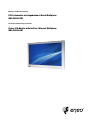 1
1
-
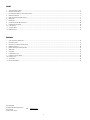 2
2
-
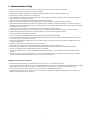 3
3
-
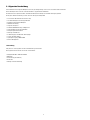 4
4
-
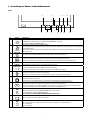 5
5
-
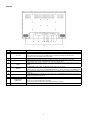 6
6
-
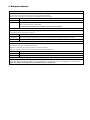 7
7
-
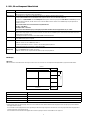 8
8
-
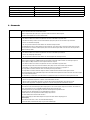 9
9
-
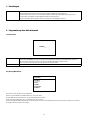 10
10
-
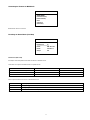 11
11
-
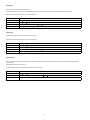 12
12
-
 13
13
-
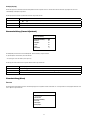 14
14
-
 15
15
-
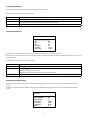 16
16
-
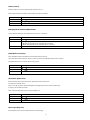 17
17
-
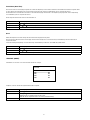 18
18
-
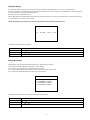 19
19
-
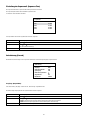 20
20
-
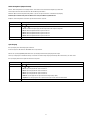 21
21
-
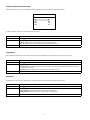 22
22
-
 23
23
-
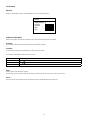 24
24
-
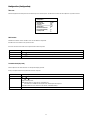 25
25
-
 26
26
-
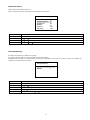 27
27
-
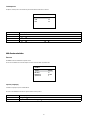 28
28
-
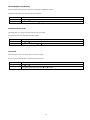 29
29
-
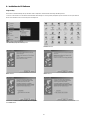 30
30
-
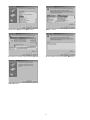 31
31
-
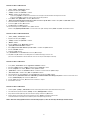 32
32
-
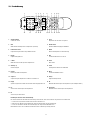 33
33
-
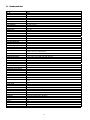 34
34
-
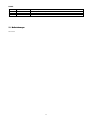 35
35
-
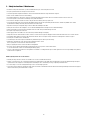 36
36
-
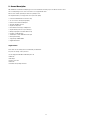 37
37
-
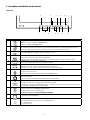 38
38
-
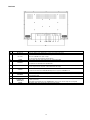 39
39
-
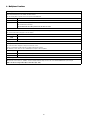 40
40
-
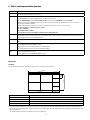 41
41
-
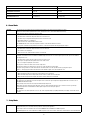 42
42
-
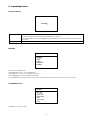 43
43
-
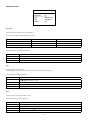 44
44
-
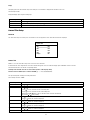 45
45
-
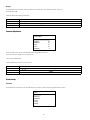 46
46
-
 47
47
-
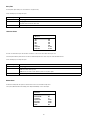 48
48
-
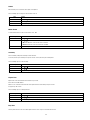 49
49
-
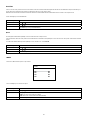 50
50
-
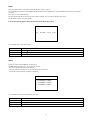 51
51
-
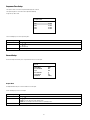 52
52
-
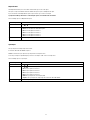 53
53
-
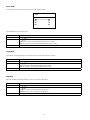 54
54
-
 55
55
-
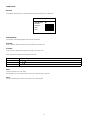 56
56
-
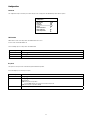 57
57
-
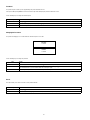 58
58
-
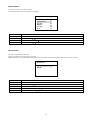 59
59
-
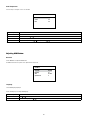 60
60
-
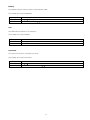 61
61
-
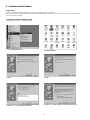 62
62
-
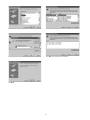 63
63
-
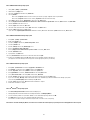 64
64
-
 65
65
-
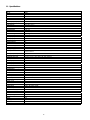 66
66
-
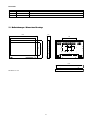 67
67
-
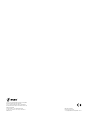 68
68
Eneo VMC-32LCD-PW2 Installation And Operating Instructions Manual
- Kategorie
- Fernseher
- Typ
- Installation And Operating Instructions Manual
in anderen Sprachen
- English: Eneo VMC-32LCD-PW2
Verwandte Artikel
-
Eneo VCQ-6057 Bedienungsanleitung
-
Eneo VM-19PD Benutzerhandbuch
-
Eneo VMC-10.4LCD-CM Installation And Operating Instructions Manual
-
Eneo VMC-19LCD-HMC1 Installation And Operating Instructions Manual
-
Eneo VMC-8.4LCD-CP Installation And Operating Instructions Manual
-
Eneo VMC-19LCD-OPC1 Installation And Operating Insctruction Manual
-
Eneo VMC-19LCD-HPC1 Operating Instructions Manual
-
Eneo VMC-10/2 Operating Instructions Manual
-
Eneo VMC-8LCD-CP01 Installation and Operating Instruction
-
Eneo VMC-19LCD-HPPG1 Installation And Operating Instructions Manual
Andere Dokumente
-
Samsung SMC-142H/CHN Bedienungsanleitung
-
Samsung SMO-150QP Bedienungsanleitung
-
Samsung SMT-190DN Benutzerhandbuch
-
Panasonic WVCU360 Bedienungsanleitung
-
Panasonic WVCU360 Bedienungsanleitung
-
Dedicated Micros CRW2200SX Installationsanleitung
-
Dedicated Micros Eco9 CD Installationsanleitung
-
Panasonic WJFS616 Bedienungsanleitung
-
AEG FX 30 Z Bedienungsanleitung